この記事は約11分で読めます。
iPhoneでの逆光写真補正方法:簡単なテクニックと無料アプリ

あなたはiPhoneで撮影した逆光写真を簡単に補正したいと思いませんか?
逆光は写真を暗くしがちですが、心配いりません。
この記事では、iPhoneのHDR機能や露出補正機能を使って逆光写真を見違えるように明るくする方法を紹介します。
さらに、無料で使える逆光補正アプリやパソコンを使ったプロフェッショナルな補正テクニックもご紹介します。
これらの方法をマスターして、どんなシーンでも完璧な写真を撮影しましょう。
記事のポイント
- HDR機能の活用:iPhoneのHDR機能をオンにして、逆光でも明るい写真を撮影する方法を解説。
- 露出補正のテクニック:画面タップとスライドバーで露出を調整して逆光を補正する方法。
- 無料アプリの紹介:LightroomやSnapseedなど、逆光補正に使える無料アプリの使い方。
- パソコンでの補正:Adobe PhotoshopやLightroomを使ったプロフェッショナルな補正テクニック。
iPhoneと無料アプリを使って逆光写真を簡単に補正できます。これらのテクニックを使って、いつでも完璧な写真を撮りましょう。
逆光 写真 補正 iPhoneの簡単な方法

- iPhone 逆光 撮り方
- 逆光 写真 直し方
- 明るすぎる写真 補正 iPhone
- 逆光補正 アプリ 無料
- 写真 逆光補正 アプリ
- 写真 逆光補正 パソコン
iPhone 逆光 撮り方
iPhoneで逆光撮影を行う場合、まずはHDR(High Dynamic Range)機能を活用することをお勧めします。この機能は、明暗差のあるシーンで複数の露出を合成してバランスの取れた画像を生成します。iPhoneのカメラ設定でHDRをオンにすることで、逆光での撮影でも明るさを自動調整し、被写体が暗くならないようにします。また、カメラアプリの露出補正機能を使って、画面をタップしてピントを合わせたい部分を選択し、スライドバーで露出を調整します。これにより、逆光の影響を最小限に抑えた明るい写真を撮影できます。
さらに、逆光を避けるために光の方向に注意を払うことも重要です。被写体を配置する際に、太陽や強い光源がカメラの正面に来ないようにし、斜めからの光を活用することで、自然な照明効果を得ることができます。iPhoneのカメラアプリでは、被写体の位置や構図を調整するためのガイドラインが表示されるため、これを利用して最適な構図を探します。また、フラッシュをオンにすることで、逆光下でも被写体の顔など重要な部分を明るく照らすことができます。これらのテクニックを組み合わせて、逆光での撮影をより効果的に行いましょう。
逆光 写真 直し方
逆光写真の補正には、iPhoneの標準「写真」アプリが非常に役立ちます。撮影後に編集モードを開き、まずシャドウを調整します。シャドウのスライダーを右に動かすことで、暗くなっている部分を明るくし、被写体のディテールを引き出すことができます。次に、露出とブリリアンスの調整を行います。露出を上げることで全体の明るさを調整し、ブリリアンスを調整することでハイライトとシャドウのバランスを取ることができます。これにより、逆光による暗い部分が自然に明るくなり、全体的に見やすい画像になります。
また、逆光写真の補正に役立つ無料アプリも多く存在します。例えば、「Lightroom」や「Snapseed」などのアプリを使うと、さらに詳細な調整が可能です。これらのアプリでは、部分的な補正ができるため、特に暗くなってしまった部分だけを選択して明るくすることができます。さらに、カラーバランスやコントラストの調整も行うことで、写真全体の色味を整えることができます。最終的に、補正後の写真を保存して、SNSやフォトブックで共有する際には、元の逆光写真とは比較にならないほど明るく鮮明な画像を楽しむことができます。
明るすぎる写真 補正 iPhone
iPhoneで撮影した写真が明るすぎる場合、まずは「写真」アプリの編集機能を活用することをお勧めします。編集モードに入り、露出を調整することで全体の明るさを抑えることができます。具体的には、画面下の調整アイコンをタップし、露出スライダーを左に動かして明るさを下げます。また、ハイライトを調整することも有効です。ハイライトのスライダーを使って、明るすぎる部分の光を減少させることで、全体的なバランスを取り戻すことができます。
次に、シャドウやブラックポイントを調整することで、暗い部分のディテールを強調し、コントラストを改善します。シャドウのスライダーを右に動かすことで、暗い部分を明るくし、ブラックポイントのスライダーを左に動かすことで、暗い部分をさらに強調します。これにより、写真全体がより自然でバランスの取れた仕上がりになります。iPhoneの標準カメラアプリを使えば、簡単に写真の調整が可能ですので、ぜひ試してみてください。
逆光補正 アプリ 無料
逆光写真の補正には、さまざまな無料アプリを利用することができます。代表的なアプリとしては、LightroomやSnapseedがあります。これらのアプリは、高度な編集機能を備えており、逆光による暗い部分を簡単に補正することができます。Lightroomでは、シャドウや露出の調整を行うことで、逆光による暗い部分を明るくし、全体的なバランスを整えることができます。また、Snapseedでは、選択ツールを使って特定の部分のみを明るくすることが可能です。
さらに、逆光補正に特化したアプリとして、Adobe Photoshop Expressもおすすめです。このアプリでは、自動補正機能を使ってワンタップで逆光の影響を軽減することができます。自動補正のほかにも、手動調整で細かい部分を修正することができるため、プロフェッショナルな仕上がりが期待できます。これらの無料アプリを活用することで、逆光による写真の問題を簡単に解決し、美しい写真を作成することができます。
写真 逆光補正 アプリ
逆光で撮影された写真を補正するためには、いくつかの無料アプリを使用するのが効果的です。代表的なアプリにはPhotoDirectorやPicsArtがあります。PhotoDirectorは、プロフェッショナルな仕上がりが期待でき、簡単な操作で逆光写真を補正することができます。PicsArtは初心者でも使いやすく、直感的なインターフェースで逆光補正が可能です。これらのアプリでは、シャドウや露出の調整ができ、暗くなった部分を明るくし、全体のバランスを取ることができます。
さらに、Googleが開発したSnapseedも非常に優れた無料アプリです。Snapseedでは、ブラシやHDR機能を使って部分的な補正が可能で、逆光による影響を最小限に抑えることができます。これらのアプリを使うことで、スマートフォンだけでプロ並みの写真補正ができるため、SNSでのシェアや個人のアルバム作成に役立ちます。ぜひこれらのアプリを活用して、逆光写真の補正を試してみてください。
写真 逆光補正 パソコン
パソコンを使って逆光写真を補正する方法として、まずAdobe Photoshopが挙げられます。Photoshopでは、シャドウとハイライトの調整を行うことで、逆光による暗い部分を明るくし、明るすぎる部分の光を抑えることができます。具体的には、シャドウのスライダーを右に動かして暗い部分を明るくし、ハイライトのスライダーを左に動かして明るい部分を調整します。これにより、写真全体がバランスよく見えるようになります。
また、Lightroomも非常に効果的です。Lightroomでは、露出やコントラストの調整を細かく行うことができ、逆光による影響を軽減できます。さらに、カラーグレーディング機能を使うことで、写真の色合いを調整し、より自然な仕上がりにすることが可能です。これらのソフトウェアは無料試用期間があるため、まずは試してみて、自分の写真編集スタイルに合うものを見つけてください。
iPhoneで逆光 写真 補正を行う具体的な手順
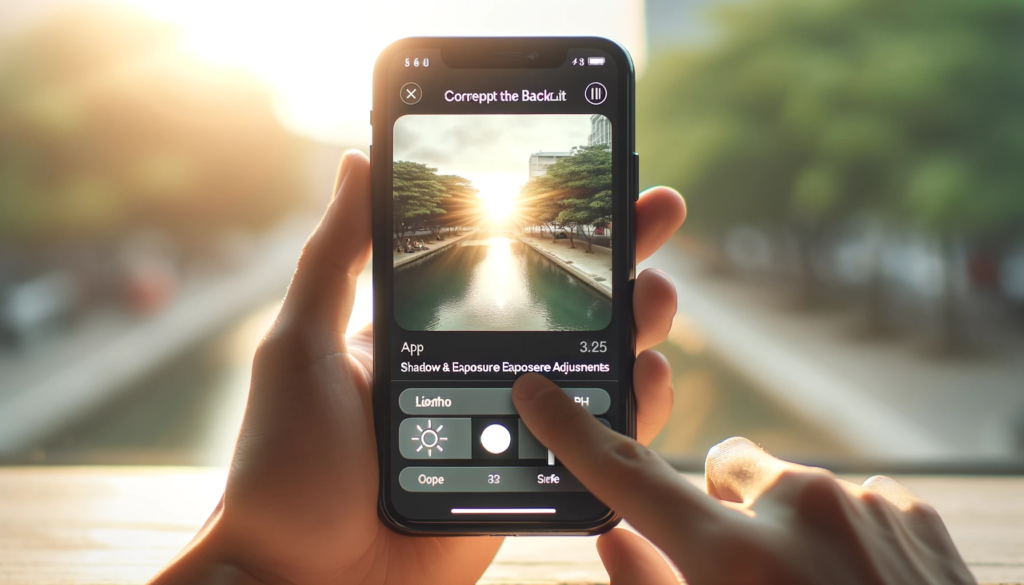
- 逆光写真 補正 PhotoShop
- 逆光補正 Android
- iPhoneで逆光写真を補正する手順
- 逆光写真を補正するためのアプリの比較
- iPhoneの写真アプリで逆光を補正する方法
- 逆光写真を美しくするためのプロのテクニック
逆光写真 補正 PhotoShop
逆光写真をPhotoshopで補正するには、いくつかの主要な方法があります。まず、「明るさ・コントラスト」を使って全体の明るさを調整します。これは、メニューから「イメージ」→「色調補正」→「明るさ・コントラスト」を選択し、スライダーを動かすだけで簡単に調整できます。次に、「レベル補正」や「トーンカーブ」を使用する方法があります。「レベル補正」では、画像全体の明るさの範囲を調整し、暗い部分を明るくすることができます。「トーンカーブ」はより細かい調整が可能で、曲線をドラッグして暗い部分や明るい部分をそれぞれ調整します。
さらに、「Camera Rawフィルター」を使うことで、逆光による暗さを緩和することができます。このフィルターを適用するには、「フィルター」→「Camera Rawフィルター」を選択し、基本補正パネルで「シャドウ」と「ハイライト」を調整します。これにより、暗い部分を明るくし、明るすぎる部分を抑えることができます。これらのツールを組み合わせることで、逆光写真を自然に補正し、美しい仕上がりにすることができます。
逆光補正 Android
Androidスマートフォンで逆光写真を補正するためには、いくつかの無料アプリを活用することができます。まず、Snapseedが非常におすすめです。このアプリはGoogleが開発しており、「ツール」→「画像調整」から「明るさ」や「シャドウ」の調整を行うことで、逆光による暗い部分を簡単に明るくすることができます。「HDR」機能を使うことで、全体のダイナミックレンジを広げ、自然な仕上がりにすることも可能です。
また、PhotoDirectorやPicsArtなどのアプリも非常に効果的です。PhotoDirectorはプロフェッショナルな仕上がりを提供し、「シャドウ」や「露出」の調整が簡単にできます。PicsArtは直感的なインターフェースで、初心者でもすぐに使いこなせます。これらのアプリを使うことで、スマホだけでプロ並みの逆光補正が可能になり、SNSでシェアする写真も一段と美しくなります。
iPhoneで逆光写真を補正する手順
iPhoneで逆光写真を補正するには、標準の「写真」アプリを使用します。まず、写真アプリを開き、補正したい写真を選択します。次に、右上の「編集」ボタンをタップし、編集モードに入ります。編集モードでは、画面下部のツールバーから「露出」、「ハイライト」、「シャドウ」のスライダーを調整します。「露出」を上げると全体的な明るさが増し、「ハイライト」を下げると明るすぎる部分が調整されます。「シャドウ」を上げると暗い部分が明るくなり、逆光で暗くなった被写体も見やすくなります。
さらに詳細な調整が必要な場合は、「ブリリアンス」や「コントラスト」も調整します。「ブリリアンス」は、全体の色彩バランスを整えるのに役立ち、「コントラスト」は画像の明暗差を調整します。これらのツールを駆使して、自然な見た目になるように写真を補正してください。最後に、編集が完了したら、右下の「完了」ボタンをタップして保存します。iPhoneの標準アプリだけで簡単に逆光写真を補正できるため、ぜひ試してみてください。
逆光写真を補正するためのアプリの比較
逆光写真を補正するためのアプリにはさまざまな種類がありますが、代表的なものをいくつか比較してみましょう。まず、SnapseedはGoogleが提供する強力な写真編集アプリです。このアプリは直感的なインターフェースで操作が簡単で、「ツール」から「画像調整」を選び、「明るさ」や「シャドウ」の調整が可能です。Snapseedの特徴は、部分的な調整ができる「ブラシ」や「選択調整」機能がある点で、細かな修正が可能です。
次に、LightroomはAdobeが提供するプロフェッショナル向けの編集アプリです。Lightroomでは、「露出」や「コントラスト」、「シャドウ」などの調整が詳細に行えます。また、「カラーバランス」や「カラーグレーディング」機能を使って、色彩を細かく調整することもできます。Lightroomは写真の品質を向上させるための高度な機能が豊富で、プロフェッショナルな仕上がりを求めるユーザーに最適です。
最後に、PhotoDirectorは初心者にも使いやすい写真編集アプリで、逆光補正も簡単に行えます。PhotoDirectorでは、「シャドウ」や「露出」の調整が簡単にでき、AI技術を活用した自動補正機能も備えています。このアプリは直感的な操作で素早く写真を編集できるため、手軽に写真を改善したいユーザーにおすすめです。
iPhoneの写真アプリで逆光を補正する方法
iPhoneで逆光写真を補正するには、標準の「写真」アプリを活用します。まず、写真アプリを開いて補正したい写真を選択し、右上の「編集」ボタンをタップして編集モードに入ります。編集モードでは、画面下部のツールバーから「露出」、「シャドウ」、「ハイライト」を調整します。「露出」を上げると全体の明るさが増し、逆光によって暗くなった部分を明るくすることができます。「シャドウ」を上げると暗い部分がより明るくなり、「ハイライト」を下げることで明るすぎる部分の調整も行えます。
さらに、「ブリリアンス」や「コントラスト」も調整して、写真全体のバランスを整えます。「ブリリアンス」は色の豊かさを強調し、より自然な仕上がりにするためのツールです。「コントラスト」は明暗の差を調整し、写真に深みを与えます。これらの調整が完了したら、右下の「完了」ボタンをタップして変更を保存します。このように、iPhoneの写真アプリだけで逆光写真の補正が簡単に行えますので、ぜひ試してみてください。
逆光写真を美しくするためのプロのテクニック
逆光写真を美しく仕上げるためには、いくつかのプロフェッショナルなテクニックを活用することが重要です。まず、撮影時にHDR機能を使用することが推奨されます。HDR(High Dynamic Range)機能を使うと、複数の異なる露出で撮影した画像を合成し、明るい部分と暗い部分のバランスを取ることができます。これにより、逆光でも被写体がしっかりと映る写真を撮影することができます。
また、逆光写真を撮影する際には光の角度や被写体の位置にも注意を払う必要があります。被写体が完全に暗くならないように、太陽を斜めに配置したり、反射板を使用して被写体に光を当てるなどの工夫が効果的です。さらに、撮影後の編集では、PhotoshopやLightroomを使用してシャドウやハイライトを細かく調整し、自然な仕上がりを目指します。これらのツールでは、露出やコントラストの調整に加え、色調補正も行うことができ、逆光写真をより美しく仕上げることができます。
逆光 写真 補正 iPhoneの簡単な方法 まとめ

記事のポイントをまとめます。
- iPhoneのHDR機能を活用
- 露出補正機能を使って調整
- 無料アプリで逆光補正
- パソコンでの詳細な補正方法
- 太陽や強い光源の位置に注意
- フラッシュを利用して明るさを調整
- シャドウとブリリアンスの調整
- LightroomやSnapseedの利用方法
- 明るすぎる写真の補正方法
- Adobe Photoshopの使用方法
- 逆光写真を美しく仕上げるプロのテクニック
- 逆光写真を補正するアプリの比較
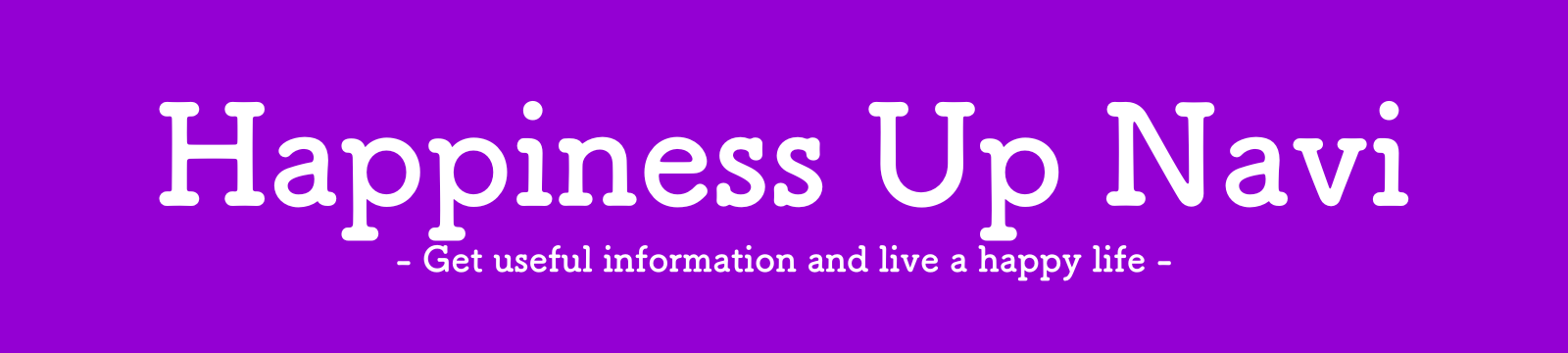
コメント